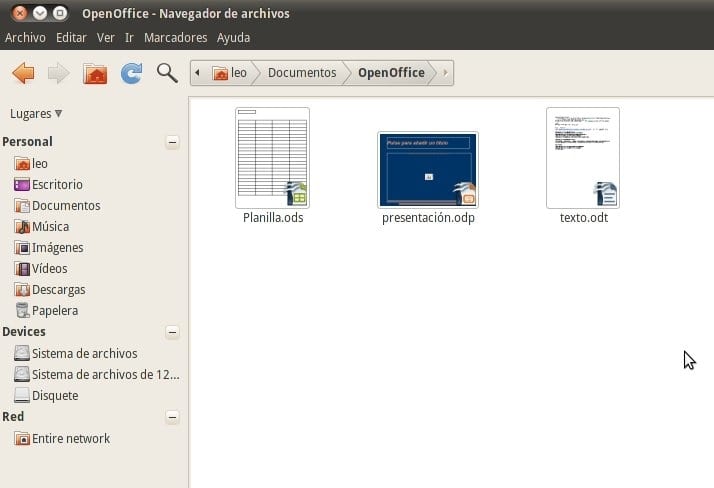
આપણી ઉબુન્ટુ વિંડોઝમાં મહત્તમ, ઓછા અને બંધ બટનોની સ્થિતિ કેવી રીતે બદલાવી તે શીખવા માટેનું આ એક નાનું ટ્યુટોરીયલ છે, જોકે તે ડેબિયન અથવા ઉબુન્ટુ પર આધારિત કોઈપણ વિતરણ માટે પણ માન્ય હોઈ શકે છે. વિંડોઝથી આવતા વપરાશકર્તાઓને સૌથી નર્વસ બનાવવાની સ્થિતિ અથવા શોખમાંની એક તમે કેટલી સારી રીતે જાણો છો તે સ્થિતિ છે ઉબુન્ટુ વિંડોઝમાં બટનો. આ ટ્યુટોરીયલથી બદલાવું આ સરળ છે અને જો આપણે જોઈએ તો પણ, કેટલાક વિતરણોમાં જેમના બટનો વિન્ડોઝની સમાન સ્થિતિમાં આવે છે, અમે તેમને વિંડોઝથી પોતાને અલગ પાડીને બદલી શકીએ છીએ.
Gconf, બટનોને ગોઠવવાનું એક સાધન
આ ફેરફાર કરવા માટે બટનો, આપણે પહેલા શું કરવાનું છે તે પ્રોગ્રામ ઇન્સ્ટોલ કરવું છે Gconf- સંપાદક, એક ઉત્તમ સાધન જે અમને ગ્રાફિકલી રીતે નિષ્ણાતમાં ફેરફાર કરવા દે છે, ટર્મિનલનો ઉપયોગ કર્યા વિના, જો કે તેના સ્થાપન માટે તે ટર્મિનલ દ્વારા કરવું તે શ્રેષ્ઠ છે. Gconf- સંપાદક માં ઉપલબ્ધ છે કેનોનિકલ રિપોઝીટરીઓ તેથી આપણે તેનો ઉપયોગ કરી શકીએ ઉબુન્ટુ સ Softwareફ્ટવેર સેન્ટર અથવા આપણે ટર્મિનલ ખોલીને લખી શકીએ છીએ
sudo apt-get gconf editor સ્થાપિત કરો
આ શક્તિશાળી ટૂલને ઇન્સ્ટોલ કર્યા પછી અમે જઈએ છીએ મેનૂ અથવા આડંબર અને અમે તેને ખોલીએ છીએ. વિંડો બે બ withક્સ સાથે દેખાશે, એક vertભી જેની પાસે ફોલ્ડર ટ્રી હશે અને બીજું વધુ લંબચોરસ હશે જે આખા વેચાણને કબજે કરતું નથી અને તે ફોલ્ડર બતાવે છે કે જેને આપણે ચિહ્નિત કરીએ છીએ, અમે નીચેની છબીની જેમ જ જઈએ:
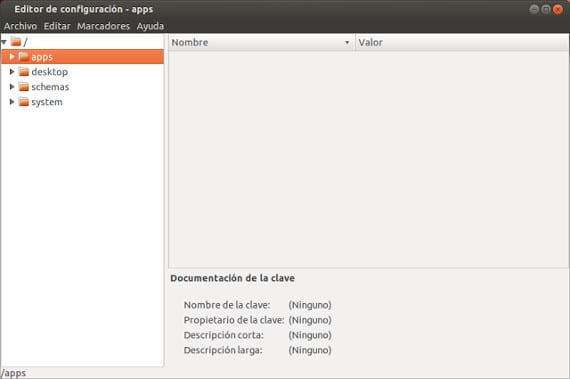
ઝાડમાં, આપણે જવું પડશે એપ્લિકેશન્સ> મેટાસિટી -> સામાન્ય અને જમણી બાજુની વિંડોમાં લાઇન કહે છે જ્યાં તે કહે છે forબટન_લેઆઉટ: ઓછામાં ઓછું કરવું, મહત્તમ કરવું, બંધ કરવું«. અમે તેને ચિહ્નિત કરીએ છીએ અને «ના ભાગ સાથેના ડબલ ક્લિક આપીશું: ઘટાડવું, મહત્તમ કરવું, બંધ કરવુંMod અમને તેમાં ફેરફાર કરવા માટે ઝબકશે.

આ ક્ષણે આપણે બટનોની સ્થિતિ કેવી રીતે રાખવા માંગીએ છીએ તેના આધારે શબ્દોને સુધારીશું. એ) હા, "નાનું કરોMin મિનિમાઇઝ બટનની સ્થિતિમાં ફેરફાર કરો, «મહત્તમ કરોMax મહત્તમની સ્થિતિમાં ફેરફાર કરે છે અને «બંધClose નજીકની સ્થિતિમાં ફેરફાર કરે છે. જો આપણે તેને વિંડોઝ તરીકે મૂકવા માંગતા હોઈએ તો આપણે તેને આની જેમ છોડવું પડશે «: ઘટાડવું, મહત્તમ કરવું, બંધ કરવું«. ખૂબ અગત્યનું: તમારે beginning: the ઉમેરવું પડશે શરૂઆતમાં અથવા અંતે, તમારે કયા બાજુ પર બટનો જોઈએ છે તેના આધારે, «:The વિંડોની ટોચ પર બટનોની સ્થિતિને ચિહ્નિત કરે છે. એકવાર અમે તેને સુધારીએ છીએ, અમે તેને સાચવીએ છીએ અને તેને બંધ કરીશું અને આપણી પસંદ પ્રમાણે બદલાયેલા બટનોની સ્થિતિ હશે. સરળ અને સરળ.
વધુ મહિતી - જીનોમમાં ઘડિયાળનો ચહેરો બદલો
સ્રોત અને છબી - તેને લિનક્સ પર કરો
હું વિંડો બટનોની જગ્યાને ડાબેથી જમણે બદલવા માંગુ છું. આ બિંદુ પર «મેટાસિટી> સામાન્ય> હું ફક્ત એક see કમ્પોઝિટિંગ મેનેજર see જોઉં છું. મારી પાસે અન્ય નથી. હું યુનિટી ડેસ્કટ .પ સાથે ઉબુન્ટુ 14.04 નો ઉપયોગ કરું છું.
હેલો, હું તેને ઉબુન્ટુ 16.04 માં કેવી રીતે બદલી શકું?, ખૂબ ખૂબ આભાર.
નમસ્તે! તમે તેને એકતા સાથે ઉબુન્ટુ 17.04 માં કેવી રીતે બદલી શકો છો? આભાર!
નમસ્તે! એકતા સાથે હું તેને ઉબુન્ટુ 17.04 માં કેવી રીતે બદલી શકું? આભાર!
એપ્લિકેશનમાં હું ફક્ત gconf- સંપાદક જોઉં છું અને gksu મેટાસિટી હું જે કરું છું તે દેખાતી નથી
મને પણ આવું જ થાય છે. મેટાસિટી દેખાતી નથી ...
મને પણ આવું જ થાય છે. મેટાસિટી દેખાતી નથી ...